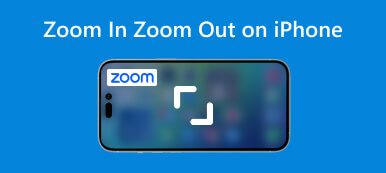iPhone är en fantastisk smart enhet och en av de bästa funktionerna är möjligheten att ändra skärmen till din favoritfärg. Men enligt vår forskning förstår många användare inte hur man ändrar färg på iPhones på grund av den komplexa konfigurationen. Ännu viktigare är att arbetsflödena är olika på olika iOS-system. Den här guiden kommer att dela detaljerna om detta ämne och berätta vad du kan göra när du inte kan ändra färgen på din iPhone.

- Del 1: Hur man ändrar färg på iPhone
- Del 2: Hur man åtgärdar Kan inte ändra färg på iPhone
- Del 3: Vanliga frågor om att ändra färg på iPhone
Del 1. Hur man ändrar färg på iPhone
Hur man inverterar färger på iPhone
Att invertera färg ändrar inte bara skärmfärgen på iPhone utan minskar också bländning och ansträngda ögon. Det finns två lägen, Smart invertera och Klassisk invertera. Den förra vänder om färgerna på skärmen förutom bilder, media och vissa andra funktioner. Den senare vänder alla färger på skärmen.

steg 1Öppna appen Inställningar från din startsida.
steg 2Gå till Allmänt välj Tillgänglighet, och välj sedan Visa boende på iOS 12 och tidigare. På iOS 13 och senare väljer du Tillgänglighet Och välj Display och textstorlek.
steg 3Slå sedan på Smart invertera or Klassisk invertera enligt ditt behov.
Hur man ändrar färgfilter och nyans på iPhone
Färgfiltren är en viktig funktion för personer med färgblindhet för att få ut det mesta av sin iOS-enhet. Det finns specifika filter för specifik färgblindhet. Color Tint kan ändra färgen på hela din iPhone-skärms nyans och intensitet.
steg 1Kör appen Inställningar, tryck på Tillgänglighetoch tryck på Display och textstorlek.
steg 2Välja Färgfilter, och slå på knappen bredvid Färgfilter. Sedan kan du välja en förinställning för färgfilter. Alternativet Intensitet längst ner låter dig justera effektens intensitet.

steg 3För att ändra färgtonen på din iPhone, tryck på Färgton på inställningsskärmen för färgfilter. Justera sedan skjutreglagen Nyans och Intensitet tills du är nöjd.

Del 2. Hur man fixar Kan inte ändra färg på iPhone
Vissa människor upptäckte att de inte kan ändra skärmfärgen på sina iPhones. Det är svårt att säga varför det här problemet uppstår, men Apeaksoft iOS-systemåterställning kan hjälpa dig att lösa det snabbt. Dessutom kräver det inga tekniska färdigheter.

4,000,000 + Nedladdningar
Åtgärda problem med iPhone skärmfärg.
Skydda dina filer och data under felsökning.
Erbjud flera lägen för att möta olika syften.
Tillgänglig för ett brett utbud av iPhones och iPad-modeller.
Här är stegen för att lösa problemet att du inte kan ändra färg på din iPhone:
steg 1Anslut din iPhone
Starta iOS System Recovery efter att du har installerat den på skrivbordet. Välja iOS-systemåterställning och anslut din iPhone till samma maskin med en Lightning-kabel. Klicka sedan på Start knappen för att gå vidare.

steg 2Kolla iPhone information
Slå Fast -knappen, välj ett läge och tryck på Bekräfta knapp. Klicka sedan på Fråga och följ instruktionerna för att sätta din iPhone i återställningsläge eller DFU-läge. Kontrollera nu informationen på din iPhone och korrigera den om något är fel.

steg 3Fix kan inte ändra färg på din iPhone
När du är klar klickar du på Reparera knappen för att börja åtgärda problemet att du inte kan ändra färgen på din iPhone omedelbart. Vänta tills processen är klar. Koppla sedan bort din iPhone och stäng programvaran. Nu kan du ändra skärmfärgen på din iPhone normalt.
 Du kan också vara intresserad:
Du kan också vara intresserad:Del 3. Vanliga frågor om att ändra färg på iPhone
Hur ändrar jag färgen på iPhone-låsskärmen?
På iOS 26 kan du ändra färg på iPhone-låsskärmen. Slå på din iPhone, håll ned låsskärmen, tryck på + -knappen och tryck på Lägg till en ny. Tryck sedan på Färg och svep åt vänster och höger för att välja en lämplig färgstil.
Kan jag ändra färgtema på min iPhone?
Användare får ändra färgerna på text och bakgrund på iPhones. Du kan dock inte justera färgen på ett tema. Om du vill anpassa din skärm kan du göra det med bakgrundsbilder och andra funktioner.
Varför visar min iPhone konstiga färger?
I vissa fall visar din iPhone konstiga färger på grund av en färginversionsinställning som har aktiverats av misstag. Du kan följa vår guide för att stänga av Color Invert på din iPhone.
Slutsats
Den här guiden har visat hur man gör ändra skärmfärgen på en iPhone eller iPad. För det första kan du prova funktionen Color Invert på din iPhone. Dessutom gör färgfiltren och färgtonsfunktionerna dig att få önskade effekter för din skärm. Om du inte kan ändra färgen på din iPhone, använd Apeaksoft iOS System Recovery för att fixa det snabbt. Om du har andra frågor om detta ämne får du gärna lämna ett meddelande nedanför detta inlägg.